• مسجل في: حلول استعادة البيانات • حلول مجربة

هل سبق لك أنك حاولت القيام بإجراء مكالمة هاتفية أو إرسال رسالة نصية وبدا أنك لا تستطيع العثور على الرقم أو جهة الاتصال للشخص الذي تبحث عنه؟ تقوم بالتمرير والتمرير والتمرير، سواء كان صديقًا أو فردًا من العائلة أو شخصًا في العمل، ولكن لا يمكنك العثور على الرقم.
قد يكون هذا أمرًا فظيعًا، خاصة إذا كنت في حالة طوارئ، أو ليس لديك طريقة أُخرى للاتصال بالشخص الذي تحاول الاتصال به. بدلاً من ذلك، يجب أن تكون استباقيًا في إيجاد حل يُعيد جهات الاتصال الخاصة بك إلى المكان الذي تحتاج إليه.
مع وضع ذلك في الاعتبار، سنشارك اليوم معك دليلنا الكامل لاستعادة جهات الاتصال المفقودة والضائعة على جهاز iPhone 11/11 Pro (Max) بسهولة ودون فقدان البيانات. كل ذلك بطريقة تجعل هذه العملية خالية من الإجهاد!
الجزء 1. 3 طرُق لإظهار جهات الاتصال المخفية على iPhone 11/11 Pro (Max)
هناك بعض الأسباب التي تجعل جهات الاتصال الخاصة بك، أو بعض جهات الاتصال الأُخرى مفقودة من جهاز iPhone الخاص بك، وستحتاج إلى البحث عم كلاً منها حتى تتمكن من العثور عليها. لا داعي للقلق، فحذف جهة اتصال ليست الطريقة الوحيدة لإخفائها من العرض، لذا يجب أن تكون معلوماتك آمنة.
في هذا الجزء من الدليل، سنستكشف الطرق الرئيسية الثلاث التي ستحتاج إلى اتّباعها للتأكد من العثور جهات الاتصال الخاصة بك مرة أُخرى. دعونا نقفز مباشرة إليه!
تحقق من مجموعات جهات الاتصال
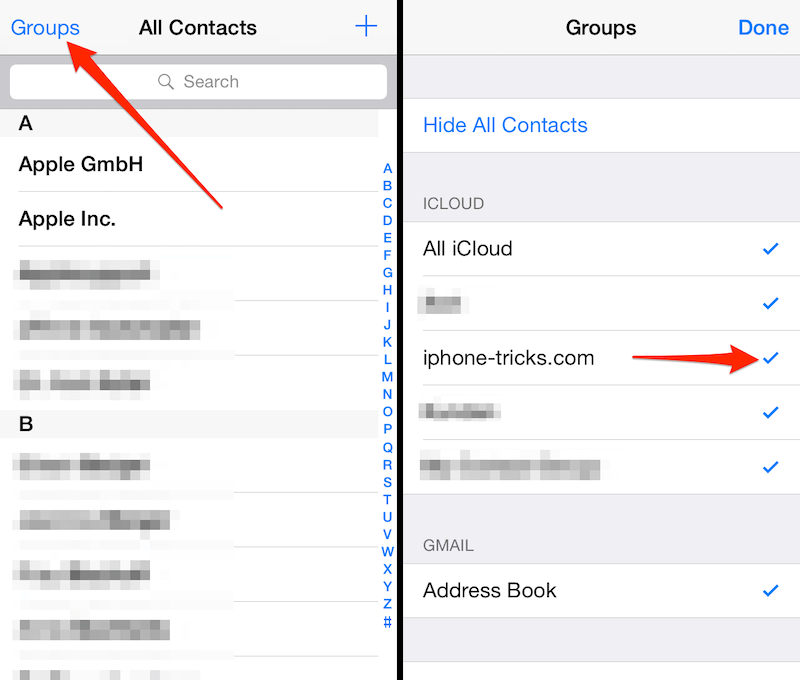
داخل تطبيق جهات الاتصال، هناك إعداد يسمح لك بتجميع جهات الاتصال الخاصة بك في مجلدات محددة. على سبيل المثال، يمكنك الفصل بين جميع أرقام عملك وأصدقائك وعائلتك، مما يتيح لك الوصول إليهم بسرعة عندما تحتاج إليهم.
لذلك، إذا وضعت جهة اتصال عن طريق الخطأ في مجلد، أو نسيت ببساطة المجموعة التي توجد جهة اتصالك فيها، فقد يكون هذا هو سبب فقدها. للتحقق، ما عليك سوى فتح تطبيق جهات الاتصال، والنقر على خيار المجموعات.
الآن، تأكد من إيقاف تشغيل مفتاح "All of My iPhone (كل جهاز iPhone الخاص بي)"، وهذا يعني أن جميع جهات الاتصال الخاصة بك في كل مجموعة يتم عرضها دون تصنيفها. تصفّح جهات الاتصال الخاصة بك وابحث عن الشخص الذي تبحث عنه!
مزامنة جهات الاتصال مرة أُخرى من iCloud
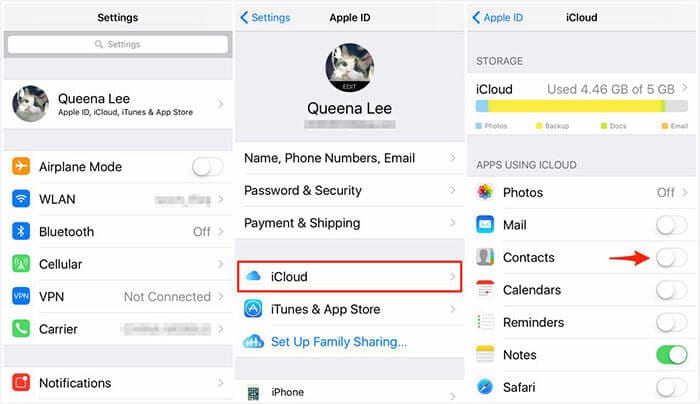
إذا قمت بنسخ جهازك احتياطيًا واستخدمت iCloud للتأكد من أن معلوماتك آمنة، سواء كان ذلك عن طريق توصيل جهازك بجهاز كمبيوتر أو باستخدام تقنية لاسلكية، فيمكنك الرهان على أن جهات الاتصال الخاصة بك مخزنة في حسابك على iCloud.
إذا لم تقم بنسخ جهازك احتياطيًا منذ فترة، أو لم تقم بالتحديث والمزامنة مع حساب iCloud الخاص بك، أو أن عملية المزامنة بها خطأ، أو أن أحد إعداداتك فقط لم يتم ضبطه بشكل صحيح، فقد يؤدي هذا إلى عدم وجود جهات الاتصال التي تريدها على جهازك.
للتحقق، من القائمة الرئيسية لجهازك، انتقل إلى الإعدادات > البريد وجهات الاتصال والتقاويم > iCloud. ضمن علامة التبويب هذه، سترى جميع خيارات المزامنة. تأكد من تحديد خيار جهات الاتصال بحيث يتم إرسال جهات الاتصال عبر iCloud عند المزامنة مع استعادة جهات الاتصال المفقودة!
تحقق من الحساب الافتراضي في إعدادات الحساب
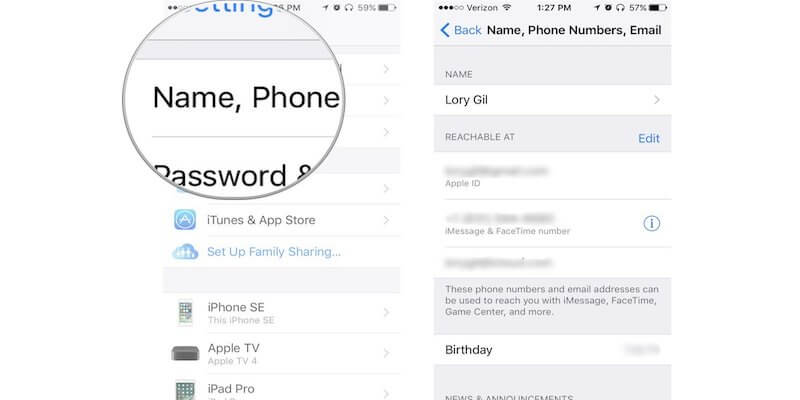
جنبًا إلى جنب مع الاعتبار أعلاه، إذا تم تسجيل الدخول إلى حسابك على iCloud باسم مختلف أو حساب مستخدم مختلف، فقد يؤدي ذلك إلى خلط جهات اتصالك، مما يعني أنك لن تتمكن من رؤية الأشخاص الذين تبحث عنهم.
يمكن أن يحدث هذا لعدد من الأسباب، ربما إذا كنت تشارك جهازًا مع شخص ما، أو إذا قمت بتسجيل الخروج عن طريق الخطأ، أو إذا كنت تستخدم حسابًا عائليًا يستطيع الآخرون الوصول إليه أيضًا. إذا كانت هذه هي الحالة، فكل ما عليك فعله هو الانتقال إلى صفحة iCloud في قائمة الإعدادات والتأكد من تسجيل الدخول إلى حسابك العادي باستخدام عنوان البريد الإلكتروني وكلمة المرور الصحيحين.
الجزء 2. طريقتان لاستعادة جهات الاتصال المفقودة من نسخة iPhone 11/11 Pro (Max) الاحتياطية
2.1 استرجع جهات اتصال iPhone 11/11 Pro (Max) المفقودة من نسخة iTunes الاحتياطية
تتمثل إحدى طرق استعادة جهات الاتصال التي فقدتها على iPhone 11/11 Pro (Max) في استعادتها من ملف نسخ iTunes الاحتياطي. يمكنك القيام بذلك من خلال برنامج iTunes، طالما أنشأت نسخة احتياطية من iPhone مسبقًا باستخدام البرنامج.
لاستعادة ملفاتك من نسخة احتياطية على iTunes، ما عليك سوى اتّباع الخطوات أدناه ؛
الخطوة 1: قم بتوصيل جهاز iPhone بجهاز الكمبيوتر الخاص بك وقم بتشغيل برنامج iTunes. بشكل افتراضي، سيحدث هذا تلقائيًا.
الخطوة 2: من القائمة الموجودة على الجانب الأيسر، حدد جهازك > ملخّص، ثم اختر النسخ الاحتياطية التي تريد استعادتها. الأكثر شيوعًا، أنك سترغب فقط في الانتقال إلى أحدث نسخة، ولكن يمكنك تجربة أي نسخة تريدها حتى تعثر على أرقام الهواتف المفقودة.
الخطوة 3: بعد تحديد النسخة الاحتياطية، انقر فوق الزر "استعادة"، وستتم العملية تلقائيًا. بمجرد الانتهاء، افصل جهازك وستتمكن من العثور على جهات الاتصال التي فقدتها!
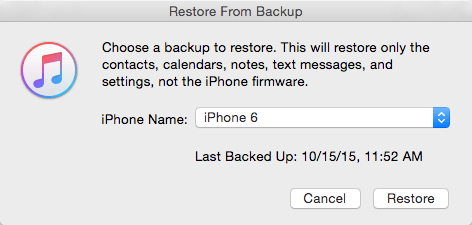
2.2 استرجع جهات اتصال iPhone 11/11 Pro (Max) المفقودة من نسخة iCloud الاحتياطية
إذا لم تقم بإجراء نسخ احتياطي لجهازك باستخدام iTunes، ولكنك تستخدم وظيفة iCloud اللاسلكية من Apple، فقد تجد جهات اتصالك هنا بدلاً من ذلك، وستحتاج إلى استعادة الأرقام بهذه الطريقة. إليك كيف;
الخطوة 1: من القائمة الرئيسية بجهازك، انتقل إلى الإعدادات > iCloud > جهات الاتصال، أو إذا كنت تستخدم جهاز iPhone 11/11 Pro (Max) أو 12، انتقل إلى الإعدادات > اسم المستخدم الخاص بك > iCloud.
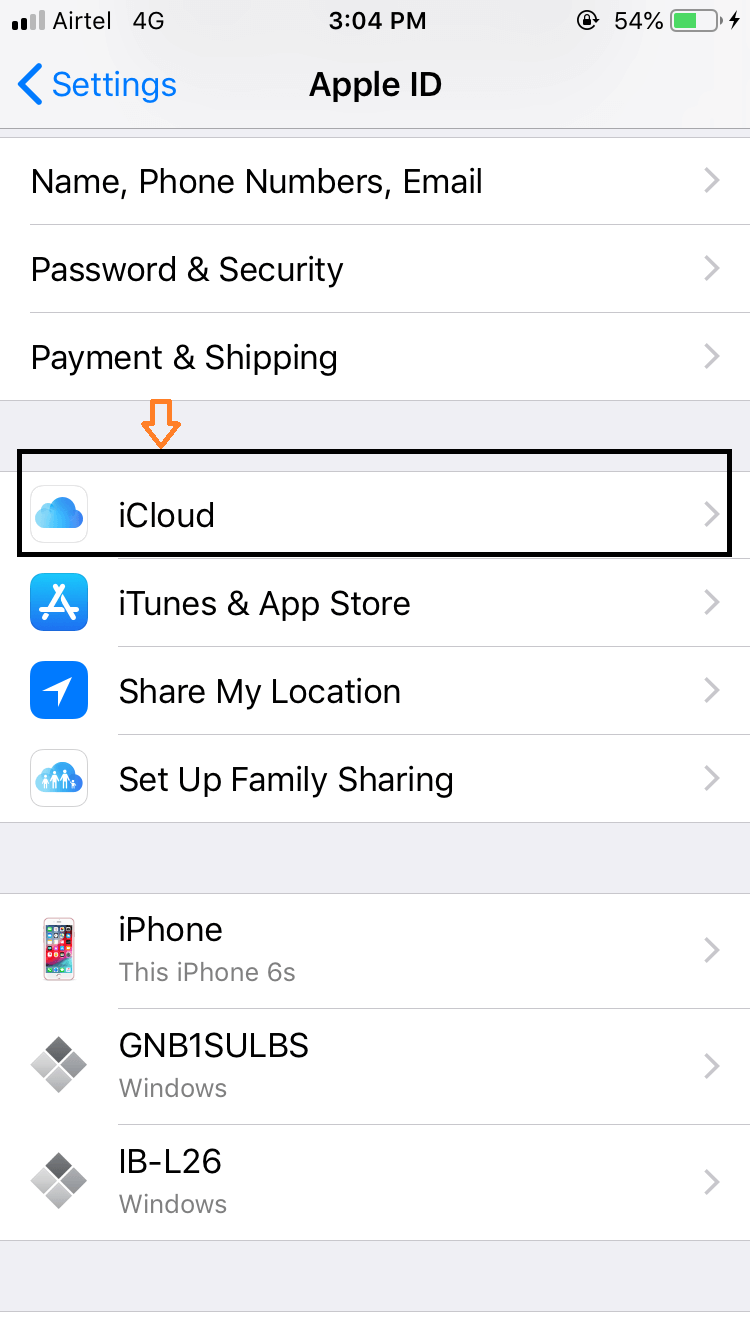
الخطوة 2: ضمن هذه القائمة، قم بالتمرير للأسفل حتى ترى زر تشغيل جهات الاتصال. تأكد من تشغيله، أو إذا كان قيد التشغيل بالفعل، فقم بإيقاف تشغيله ثم تشغيله مرة أُخرى. الآن أعد مزامنة جهازك مع حساب iCloud الخاص بك (يجب أن يكون هذا تلقائيًا)، ويجب أن يتم استعادة جهات الاتصال الخاصة بك إلى جهازك.
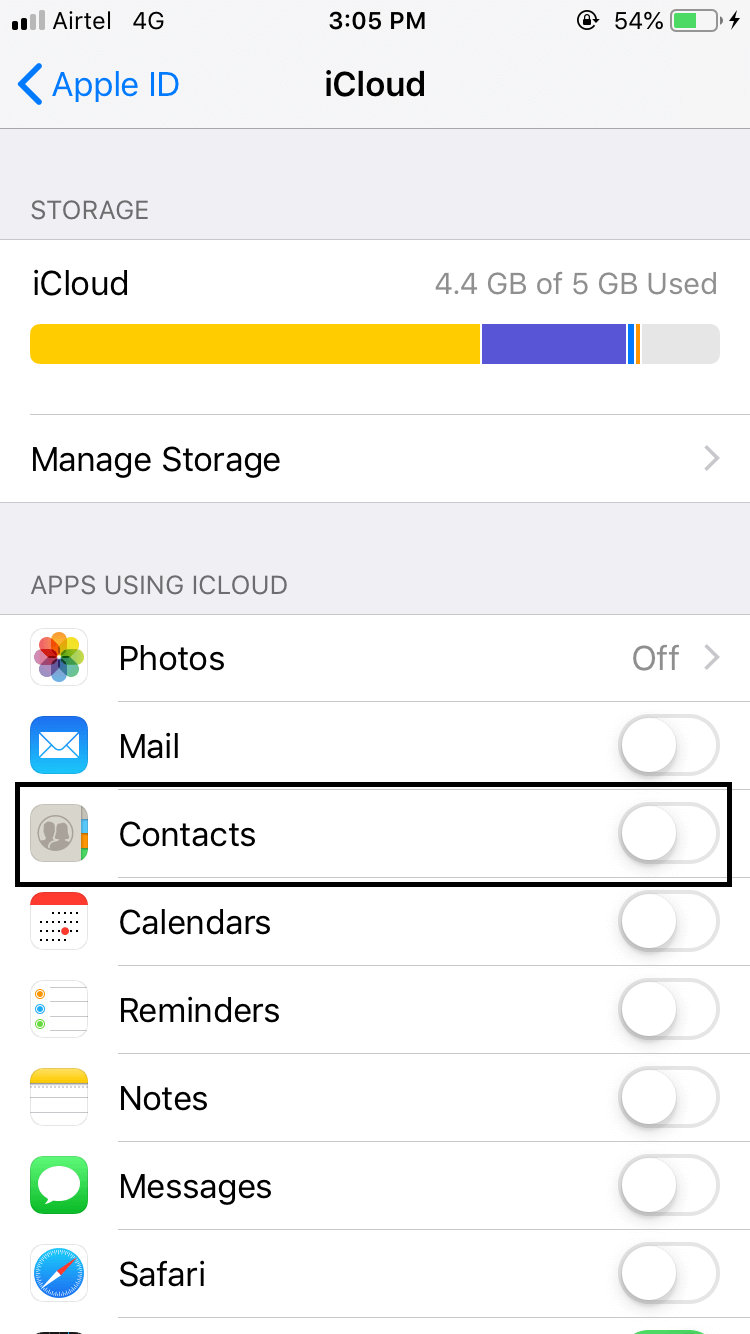
الجزء 3. استرجع جهات الاتصال المفقودة من iPhone 11/11 Pro (Max) بدون نسخ احتياطي
على الرغم من سهولة اتّباع طرق استعادة جهات الاتصال الخاصة بك، إلّا أن هذا يعني أنه سيتعين عليك نسخ جهازك احتياطيًا في الماضي لاستعادته. كما يعرف معظمنا على الأرجح، فإن النسخ الاحتياطي يمكن أن لايخطر على عقولنا بسهولة وقد لا يكون شيئًا نقوم به بانتظام.
ومع ذلك، لا يزال هذا لا يعني أنك فقدت جهات الاتصال الخاصة بك إلى الأبد. بدلاً من ذلك، يمكنك استخدام تطبيق برنامج تابع لجهة خارجية يُعرف باسم Dr.Fone – Data Recovery (iOS). هذا تطبيق قوي يسمح لك بالتعمق في ملفات هاتفك، سواء الموجودة أو المحذوفة، للعثور على الملفات المحتملة التي تريد إعادتها إلى الحياة.
هناك الكثير من المزايا لاستخدام برنامج مثل هذا، مثل حقيقة أنه سهل الاستخدام للغاية، وصاحب معدل نجاح عالٍ في العثور على الملفات المفقودة، وبمجرد أن يكون لديك على جهاز الكمبيوتر الخاص بك، فلن تقلق أبدًا بشأن فقد جهات الاتصال أو الملفات مرة أُخرى!
إليك دليل تفصيلي حول كيفية البدء في استخدامه الآن!
الخطوة 1: قم بتنزيل البرنامج لجهاز كمبيوتر Mac أو Windows عن طريق النقر فوق الأزرار أعلاه. بعد تحميله، اتبع التعليمات السهلة حول كيفية تثبيته. عندما تكون جاهزًا، افتح البرنامج بحيث تكون في القائمة الرئيسية وقم بتوصيل iPhone باستخدام كابل USB الأساسي.

الخطوة 2: انقر فوق خيار الاسترداد من القائمة الرئيسية، ثم حدد جميع المربعات للمحتوى الذي تريد فحص جهازك بحثًا عنه. يمكنك اختيار العدد الذي تريده، ولكن ضع في اعتبارك أنه كلما بحثت عن المزيد، كلما استغرق الأمر وقتًا أطول.
من أجل اليوم، انقر فوق خيار جهات الاتصال فقط، ثم اضغط على بدء الفحص.

الخطوة 3: سيقوم البرنامج الآن بفحص جهازك بحثًا عن الملفات المفقودة. ستتمكن من تتبع عملية الفحص في النافذة، وسترى بدء ظهور جهات الاتصال. تأكد من إبقاء جهازك متصلاً طوال هذه المرحلة، وأن جهاز الكمبيوتر الخاص بك قيد التشغيل.

الخطوة 4: بمجرد انتهاء الفحص، ما عليك سوى شق طريقك عبر الملفات التي تم اكتشافها واختيار الملفات التي تريد استعادتها. ما عليك سوى وضع علامة في مربع جهة الاتصال والنقر فوق الاسترداد إلى الكمبيوتر أو الاسترداد إلى الجهاز.
ستتمكن الآن من الوصول إلى جهات الاتصال المفقودة!

iPhone خطأ
- استعادة بيانات iPhone
- استرداد علامات تبويب Safari المحذوفة من iPad
- إلغاء حذف مقاطع فيديو iPod
- استعادة البيانات المحذوفة أو المفقودة من iPhone 6 Plus
- استعادة البيانات من جهاز iPad التالف بسبب المياه
- استعادة الفيلم المفقود من iPod
- استرداد البيانات المفقودة من جهاز iPhone مكسور
- استعادة البيانات من كلمة مرور iPhone
- استعادة رسائل الصور المحذوفة من iPhone
- استرداد مقاطع الفيديو المحذوفة من iPhone
- استعادة بيانات iPhone لا تعمل بشكل دائم
- برنامج Internet Explorer لأجهزة iPhone
- استرداد البريد الصوتي المحذوف
- تعليق iPhone على شاشة شعار Apple
- جهات الاتصال مفقودة بعد تحديث iOS 13
- أفضل 10 برامج لاستعادة بيانات iOS
- حلول مشاكل iPhone
- iPhone "مشكلة إعدادات"
- إصلاح فون الرطب
- iPhone "مشاكل لوحة المفاتيح"
- iPhone "مشكلة الصدى"
- iPhone "مستشعر القرب"
- iPhone مقفلة
- iPhone "مشاكل الاستقبال"
- مشاكل iPhone 6
- مشاكل الهروب من السجن iPhone
- iPhone "مشكلة الكاميرا"
- iPhone "مشاكل التقويم"
- iPhone "مشكلة الميكروفون"
- فون تحميل المشكلة
- iPhone "القضايا الأمنية"
- iPhone "مشكلة الهوائي"
- الحيل فون 6
- العثور على iPhone بلدي مشاكل
- iPhone المسألة فيس تايم
- iPhone مشكلة GPS
- iPhone مشكلة فيس بوك
- iPhone "مشاكل الصوت"
- iPhone "مشكلة اتصال"
- مشكلة منبه iPhone
- iPhone "المراقبة الأبوية"
- إصلاح فون الإضاءة الخلفية
- iPhone "حجم المشكلة"
- تنشيط فون 6s
- iPhone المحموم
- iPhone جهاز الالتقاط الرقمي
- استبدال البطارية فون 6
- iPhone البطارية
- iPhone "شاشة زرقاء"
- iPhone "للبطارية"
- iPhone "مشكلة البطارية"
- استبدال iPhone الشاشة
- iPhone "شاشة بيضاء"
- فون متصدع الشاشة
- إعادة تعيين كلمة المرور في البريد الصوتي
- iPhone "مشكلة استدعاء"
- iPhone "مشكلة الجرس"
- iPhone "مشكلة الرسائل النصية"
- iPhone "لا مشكلة الاستجابة"
- iPhone "مشاكل المزامنة"
- مشاكل شحن iPhone
- iPhone "مشاكل البرامج"
- iPhone "سماعة رأس المشاكل"
- iPhone "مشاكل الموسيقى"
- iPhone "مشاكل البلوتوث"
- iPhone "مشاكل البريد الإلكتروني"
- تحديد فون مجددة
- iPhone لا يمكن الحصول على اتصال بريد
- iPhone هو "توصيل ذوي" لايتون